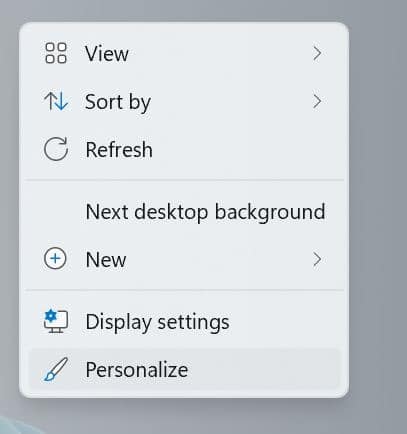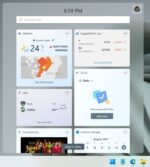O sistema operacional Windows 11 da Microsoft vem com uma coleção de novos papéis de parede. O Windows 11 não possui papéis de parede de seus antecessores. A maioria dos usuários vai gostar do novo conjunto de planos de fundo da área de trabalho.
Os papéis de parede do Windows 11 são os melhores papéis de parede padrão que vimos em muito tempo. Mas não se pode continuar vendo o mesmo papel de parede para sempre. Então, sim, é claro, existem vários papéis de parede oferecidos. Mas se você não gostar das opções padrão, também poderá alterar o plano de fundo da área de trabalho para um telefone de sua escolha.
Se você já usou o Windows 10 antes, saberá que o procedimento para alterar o papel de parede é basicamente o mesmo no Windows 11.
A seguir estão os cinco métodos fáceis disponíveis para alterar o papel de parede no Windows 11.
Método 1 de 5
Altere o papel de parede do Windows 11 por meio do aplicativo Configurações
Passo 1: Execute um clique com o botão direito em um local vazio na área de trabalho e clique em Personalizar para abrir a página Personalização de Configurações.

Passo 2: Do lado direito, clique em Fundo. Clicar na opção Background irá levá-lo ao Personalização > Fundo página de Configurações.

Etapa 3: Aqui, selecione Foto no menu suspenso ao lado da opção Personalizar seu plano de fundo. Se você não conseguir ver mais opções, clique uma vez na opção Personalizar seu plano de fundo para expandir o menu e ver todas as configurações relacionadas ao plano de fundo da área de trabalho.

Passo 4: Como você pode ver, o Imagens recentes seção exibe papéis de parede usados recentemente. Você pode clicar em um deles para alterar o plano de fundo da área de trabalho.
Se preferir definir uma imagem diferente como plano de fundo da área de trabalho, clique no botão Procurar fotos botão, selecione uma imagem que você gostaria de ver como plano de fundo da área de trabalho e clique no botão Escolher imagem botão. Isso é tudo! Seu novo papel de parede do Windows 11 deve estar disponível agora.


Método 2 de 5
Altere o papel de parede do Windows 11 através do Explorador de Arquivos
Você não precisa abrir Configurações para definir sua imagem favorita como plano de fundo da área de trabalho do Windows 11. Você pode até usar o File Explorer para o trabalho. Aqui está como. Esse método também funciona quando você precisa alterar o papel de parede em uma cópia inativada do Windows 11.
Passo 1: Abra o Explorador de Arquivos e navegue até a pasta que contém o arquivo de imagem que você gostaria de definir como papel de parede.
Passo 2: Execute um clique com o botão direito no arquivo de imagem e, em seguida, clique no Definir como plano de fundo da área de trabalho opção.

Método 3 de 5
Use o aplicativo Fotos para definir o plano de fundo da área de trabalho do Windows 11
Você sabia que pode alterar o plano de fundo da área de trabalho diretamente do aplicativo Fotos integrado? Aqui está como.
Passo 1: Quando um arquivo de imagem é aberto no aplicativo Fotos, clique com o botão direito em qualquer lugar no aplicativo Fotos, clique em Definir como e clique Definir como plano de fundo. Simples assim!

Método 4 de 5
Definir uma imagem como papel de parede do seu navegador da Web no Windows 11
Alguns dos navegadores da Web permitem definir uma imagem como plano de fundo da área de trabalho do Windows a partir do navegador. Por exemplo, a versão atual do Firefox (v91) suporta a configuração de uma imagem como plano de fundo da área de trabalho de dentro do navegador. Infelizmente, tanto o Chrome quanto o Edge mais populares não oferecem mais essa opção.
Passo 1: Ao navegar na Internet em seu navegador Firefox, se você encontrar uma imagem que deseja definir como plano de fundo da área de trabalho, clique com o botão direito na foto e clique no botão Definir imagem como plano de fundo da área de trabalho opção para aplicá-lo como plano de fundo da área de trabalho imediatamente.

Método 5 de 5
Outra maneira de definir uma imagem como papel de parede do Explorador de Arquivos no Windows 11
Além do menu de contexto do arquivo, a barra de ferramentas do Explorador de Arquivos também oferece a opção de definir uma imagem como plano de fundo da área de trabalho. Aqui está como usá-lo.
Passo 1: Vá para a pasta que contém a imagem que você deseja ver como plano de fundo da área de trabalho do Windows 11.
Passo 2: Selecione a imagem clicando nela para ver a Definir como opção de plano de fundo na barra de ferramentas.
Etapa 3: Clique no Definir como plano de fundo opção. Se você não conseguir ver a opção Definir como plano de fundo, certifique-se de ter selecionado um arquivo de imagem e, em seguida, faça a janela do Explorador de Arquivos em tela cheia.

Hashtags: #maneiras #alterar #papel #parede #Windows
FONTE
Nota: Este conteúdo foi traduzido do Inglês para português (auto)
Pode conter erros de tradução
Olá, se tiver algum erro de tradução (AUTO), falta de link para download etc…
Veja na FONTE até ser revisado o conteúdo.
Status (Ok Até agora)
Se tiver algum erro coloque nos comentários